Hinweis
Für den Zugriff auf diese Seite ist eine Autorisierung erforderlich. Sie können versuchen, sich anzumelden oder das Verzeichnis zu wechseln.
Für den Zugriff auf diese Seite ist eine Autorisierung erforderlich. Sie können versuchen, das Verzeichnis zu wechseln.
Verwenden Sie die Azure Synapse Link um Ihre Microsoft Dataverse Daten mit Azure Synapse Analytics zu verbinden, um Ihre Daten zu untersuchen und die Zeit bis zur Erkenntnis zu verkürzen. Dieser Artikel zeigt Ihnen, wie Sie Ihre Dataverse-Daten mithilfe dem Apache Spark Modul, das in Ihrem Synapse-Arbeitsbereich verfügbar ist, transformieren.
Hinweis
Azure Synapse Link for Microsoft Dataverse war früher als „In Data Lake exportieren“ bekannt. Der Dienst wurde mit Wirkung zum Mai 2021 umbenannt und exportiert weiterhin Daten nach Azure Data Lake sowie Azure Synapse Analytics.
Anforderungen
In diesem Abschnitt werden die Voraussetzungen beschrieben, die für den Zugriff auf Dataverse-Optionen mit Apache Spark erforderlich sind, nachdem Sie den Azure Synapse Link for Dataverse-Service verwendet haben.
Azure Synapse Link for Dataverse. In dieser Anleitung wird davon ausgegangen, dass Sie bereits Daten aus Dataverse mithilfe von Azure Synapse Link for Dataverse exportiert haben.
Speicherkonto Zugang. Sie müssen die folgenden Rollen für das Speicherkonto haben: Storage-Blob-Datenleser, Storage-Blob-Datenmitwirkender oder Storage-Blob-Datenbesitzer.
Synapse-Administrator. Sie müssen den Synapse Administrator-Rollenzugriff innerhalb von Synapse Studio haben.
Transformieren Sie Ihre Daten mit einem Apache Spark Notebook
Wählen Sie in Power Apps Ihren gewünschten Azure Synapse Link aus der Liste und dann Zu Azure Synapse workspace wechseln.

Erweitern Sie Ihre Datenbanken und wählen Sie Ihren Dataverse-Container. Ihre exportierten Tabellen werden im Verzeichnis Tabellen in der linken Seitenleiste angezeigt.

Klicken Sie mit der rechten Maustaste auf die gewünschte Tabelle, und wählen Sie Neues Notebook > In DataFrame laden aus.

Fügen Sie das Notebook an einen Apache Spark Pool an, indem Sie einen Pool aus dem Dropdownmenü auswählen. Wenn Ihnen kein Apache Spark-Pool zur Verfügung steht, wählen Sie Pools verwalten aus, um einen zu erstellen.

Fügen Sie Codezellen hinzu, um Ihre Daten zu transformieren. Führen Sie einzelne Zellen aus, indem Sie die Wiedergabeschaltfläche links neben jeder Zelle auswählen, oder führen Sie alle Zellen nacheinander aus, indem Sie aus der oberen Leiste Alle ausführen auswählen.
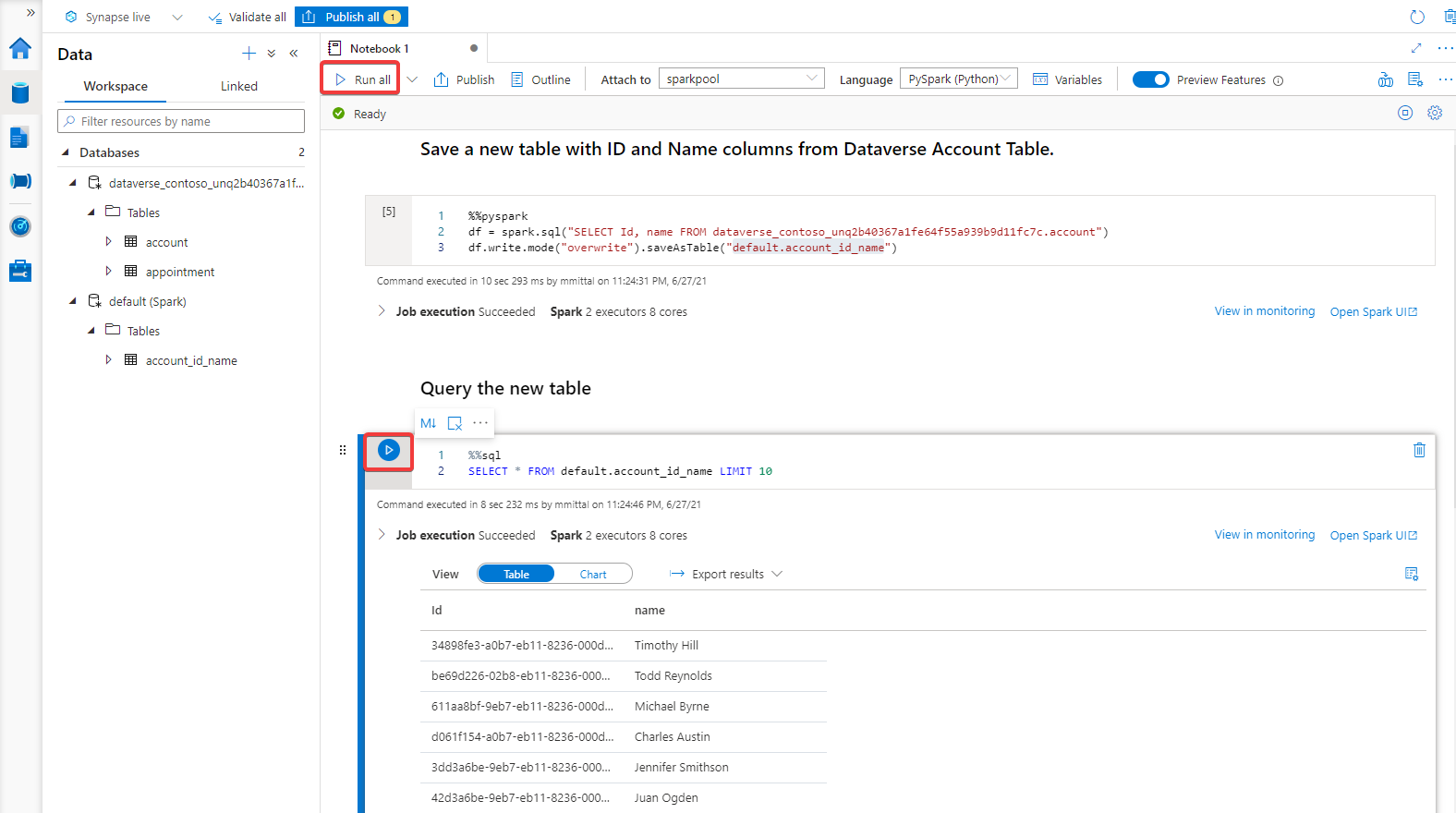
Siehe auch
Blog: Ankündigung von Azure Synapse Link for Dataverse
Was ist Apache Spark in Azure HDInsight
Hinweis
Können Sie uns Ihre Präferenzen für die Dokumentationssprache mitteilen? Nehmen Sie an einer kurzen Umfrage teil. (Beachten Sie, dass diese Umfrage auf Englisch ist.)
Die Umfrage dauert etwa sieben Minuten. Es werden keine personenbezogenen Daten erhoben. (Datenschutzbestimmungen).